
![]()
![]() ଏହି ବ features ଶିଷ୍ଟ୍ୟଗୁଡିକ କେବଳ ବୃତ୍ତିଗତ ସଂରଚନାରେ ଉପଲବ୍ଧ |
ଏହି ବ features ଶିଷ୍ଟ୍ୟଗୁଡିକ କେବଳ ବୃତ୍ତିଗତ ସଂରଚନାରେ ଉପଲବ୍ଧ |
ଉପଭୋକ୍ତାମାନେ ପ୍ରୋଗ୍ରାମକୁ କିପରି ବ୍ୟବହାର କରନ୍ତି ପ୍ରତ୍ୟେକ ସଂସ୍ଥା ନିୟନ୍ତ୍ରଣ କରିବା ଆବଶ୍ୟକ କରନ୍ତି | ପୂର୍ଣ୍ଣ ଆକ୍ସେସ୍ ଅଧିକାର ଥିବା ଉପଭୋକ୍ତାମାନେ ପ୍ରୋଗ୍ରାମରେ କରାଯାଇଥିବା ସମସ୍ତ କାର୍ଯ୍ୟର ଏକ ତାଲିକା ଦେଖିପାରିବେ | ଏହା ହେଇପାରେ ରେକର୍ଡଗୁଡିକ ଯୋଡିବା , ସମ୍ପାଦନା , ଅପସାରଣ ଏବଂ ଅଧିକ | ଏହା କରିବା ପାଇଁ, ମୁଖ୍ୟ ମେନୁରେ ପ୍ରୋଗ୍ରାମର ଶୀର୍ଷକୁ ଯାଆନ୍ତୁ | "ଉପଯୋଗକର୍ତ୍ତାଗଣ |" ଏବଂ ଏକ ଦଳ ବାଛନ୍ତୁ | "ଅଡିଟ୍ କରନ୍ତୁ |" ।
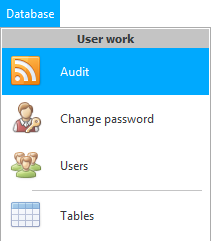
![]() ମେନୁଗୁଡ଼ିକର ପ୍ରକାରଗୁଡିକ କ’ଣ ବିଷୟରେ ଅଧିକ ଜାଣନ୍ତୁ | ।
ମେନୁଗୁଡ଼ିକର ପ୍ରକାରଗୁଡିକ କ’ଣ ବିଷୟରେ ଅଧିକ ଜାଣନ୍ତୁ | ।
ଅଡିଟ୍ କାମ କରେ | "ଦୁଇଟି ମୋଡ୍ ରେ |" : ' ଅବଧି ଅନୁଯାୟୀ ସନ୍ଧାନ ' ଏବଂ ' ରେକର୍ଡ ଦ୍ୱାରା ସନ୍ଧାନ ' |

ଯଦି ଡ୍ରପ୍ ଡାଉନ୍ ତାଲିକାରେ ଅଛି | "ମୋଡ୍" ' ଏକ ଅବଧି ପାଇଁ ସନ୍ଧାନ ' ଚୟନ କରନ୍ତୁ, ଆପଣ ନିର୍ଦ୍ଦିଷ୍ଟ କରିପାରିବେ | "ପ୍ରାରମ୍ଭିକ" ଏବଂ "ଶେଷ ତାରିଖ" , ତାପରେ ବଟନ୍ ଦବାନ୍ତୁ | "ଦେଖାନ୍ତୁ |" । ଏହା ପରେ, ପ୍ରୋଗ୍ରାମ୍ ସମସ୍ତ ଉପଭୋକ୍ତା କାର୍ଯ୍ୟଗୁଡ଼ିକୁ ଦର୍ଶାଇବ ଯାହା ନିର୍ଦ୍ଦିଷ୍ଟ ସମୟ ମଧ୍ୟରେ କରାଯାଇଥିଲା |
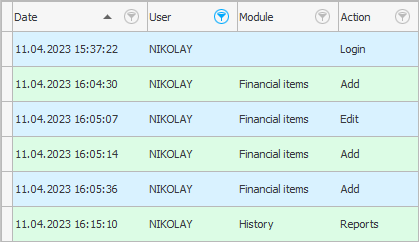

ଯଦି ଆପଣ କ any ଣସି କାର୍ଯ୍ୟ ପାଇଁ ଛିଡା ହୁଅନ୍ତି, ଠିକ୍ | "ସୂଚନା ପ୍ୟାନେଲ୍ |" ଏହି କାର୍ଯ୍ୟ ବିଷୟରେ ବିସ୍ତୃତ ସୂଚନା ଦୃଶ୍ୟମାନ ହେବ | ଏହି ପ୍ୟାନେଲ୍ ନଷ୍ଟ ହୋଇପାରେ | ସ୍କ୍ରିନ୍ ଡିଭାଇଡର୍ ବିଷୟରେ ଅଧିକ ପ .଼ନ୍ତୁ |
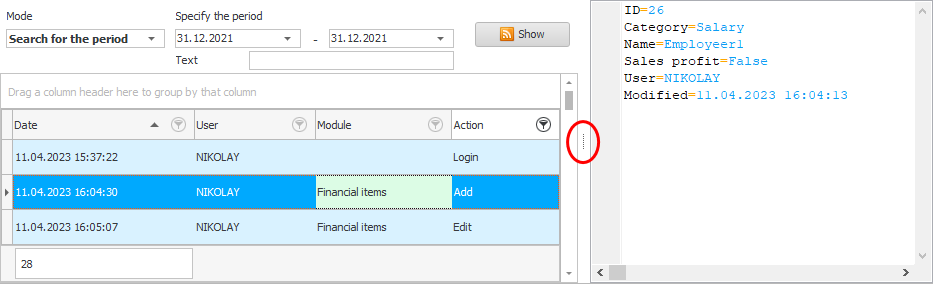

ଉଦାହରଣ ସ୍ୱରୂପ, ଆସନ୍ତୁ ଏକ ନିର୍ଦ୍ଦିଷ୍ଟ ରୋଗୀଙ୍କ ବିଷୟରେ ଏକ ରେକର୍ଡ ଏଡିଟ୍ କରିବାର ସତ୍ୟତା ଉପରେ ଉଠିବା |
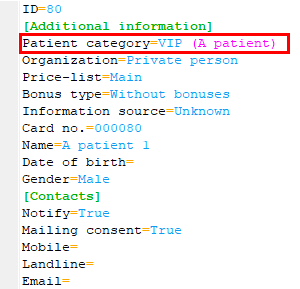
ପୁରୁଣା ତଥ୍ୟ ଗୋଲାପୀ ବ୍ରାକେଟ୍ ରେ ପ୍ରଦର୍ଶିତ ହୋଇଛି | ଏହି ଉଦାହରଣରେ, ଆପଣ ଦେଖିପାରିବେ ଯେ ' ରୋଗୀ ବର୍ଗ ' କ୍ଷେତ୍ର ସମ୍ପାଦିତ ହୋଇଛି | ପୂର୍ବରୁ, ଗ୍ରାହକ ମାନକ ସ୍ଥିତି ' ରୋଗୀ ' ସହିତ ଥିଲେ, ଏବଂ ପରେ ତାଙ୍କୁ ଗ୍ରୁପ୍ ' ଭିଆଇପି କ୍ଲାଏଣ୍ଟ'କୁ ସ୍ଥାନାନ୍ତର କରାଯାଇଥିଲା |
![]() ଦିନରେ, ଉପଭୋକ୍ତାମାନେ ପ୍ରୋଗ୍ରାମରେ ବହୁ ସଂଖ୍ୟକ କାର୍ଯ୍ୟ କରିପାରିବେ, ତେଣୁ ଆପଣ ଏହି ୱିଣ୍ଡୋରେ ପୂର୍ବରୁ ପ୍ରାପ୍ତ କ skills ଶଳକୁ ସକ୍ରିୟ ଭାବରେ ବ୍ୟବହାର କରିପାରିବେ |
ଦିନରେ, ଉପଭୋକ୍ତାମାନେ ପ୍ରୋଗ୍ରାମରେ ବହୁ ସଂଖ୍ୟକ କାର୍ଯ୍ୟ କରିପାରିବେ, ତେଣୁ ଆପଣ ଏହି ୱିଣ୍ଡୋରେ ପୂର୍ବରୁ ପ୍ରାପ୍ତ କ skills ଶଳକୁ ସକ୍ରିୟ ଭାବରେ ବ୍ୟବହାର କରିପାରିବେ | ![]() ଡାଟା ଗୋଷ୍ଠୀକରଣ ,
ଡାଟା ଗୋଷ୍ଠୀକରଣ , ![]() ଫିଲ୍ଟର ଏବଂ ସର୍ଟିଂ
ଫିଲ୍ଟର ଏବଂ ସର୍ଟିଂ

ଏବେ ଦ୍ୱିତୀୟ ଦେଖିବା | "ଅଡିଟ୍ ମୋଡ୍ |" ' ରେକର୍ଡ ଦ୍ୱାରା ସନ୍ଧାନ ' | ଯେକ any ଣସି ସାରଣୀରେ ଯେକ record ଣସି ରେକର୍ଡ ପାଇଁ ପରିବର୍ତ୍ତନଗୁଡ଼ିକର ସମ୍ପୂର୍ଣ୍ଣ ଇତିହାସ ଦେଖିବାକୁ ଏହା ଆମକୁ ଅନୁମତି ଦିଏ | ଉଦାହରଣ ସ୍ୱରୂପ, ମଡ୍ୟୁଲ୍ ରେ | "ରୋଗୀ" ଚାଲ ଯେକ line ଣସି ଧାଡିରେ ରାଇଟ୍ କ୍ଲିକ୍ କରିବା ଏବଂ କମାଣ୍ଡ୍ ସିଲେକ୍ଟ କରିବା | "ଅଡିଟ୍ କରନ୍ତୁ |" ।
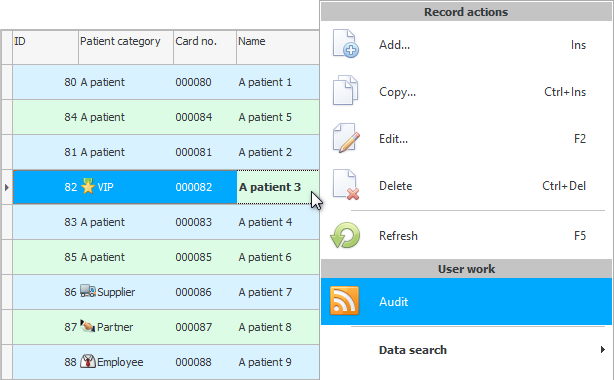
ଆମେ ଦେଖିବା ଯେ ଏହି ଆକାଉଣ୍ଟ୍ ଯୋଡା ଯାଇଥିଲା ଏବଂ ତା’ପରେ ସେହି ଦିନ ଦୁଇଥର ବଦଳିଗଲା | ଏହି ରୋଗୀକୁ ଯୋଡିଥିବା ସମାନ କର୍ମଚାରୀଙ୍କ ଦ୍ୱାରା ପରିବର୍ତ୍ତନ କରାଯାଇଥିଲା |
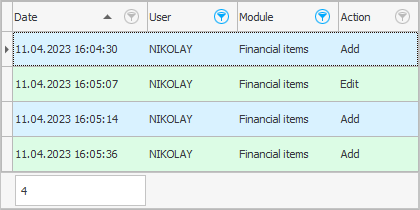
ଏବଂ ଯେକ any ଣସି ସଂପାଦନରେ ଛିଡା ହୋଇଛି, ପୂର୍ବପରି, ଡାହାଣକୁ | "ସୂଚନା ପ୍ୟାନେଲ୍ |" କେତେବେଳେ ଏବଂ କ’ଣ ବଦଳିଛି ଆମେ ଦେଖିପାରୁ |

ଯେକ at ଣସି ଠାରେ | "ଟେବୁଲ୍" ଦୁଇଟି ସିଷ୍ଟମ୍ ଫିଲ୍ଡ ଅଛି: "ଉପଯୋଗକର୍ତ୍ତା |" ଏବଂ "ପରିବର୍ତ୍ତନ ତାରିଖ" । ପ୍ରାରମ୍ଭରେ, ସେମାନେ ଲୁଚି ରହିଛନ୍ତି, କିନ୍ତୁ ସେମାନେ ସର୍ବଦା ହୋଇପାରନ୍ତି | ![]() ପ୍ରଦର୍ଶନ ଏହି କ୍ଷେତ୍ରଗୁଡିକ ଉପଭୋକ୍ତାଙ୍କର ନାମ ଧାରଣ କରେ ଯିଏ ରେକର୍ଡକୁ ଶେଷ ରୂପାନ୍ତର କରିଥିଲେ ଏବଂ ସେହି ପରିବର୍ତ୍ତନର ତାରିଖ | ନିକଟତମ ସେକେଣ୍ଡର ସମୟ ସହିତ ତାରିଖ ତାଲିକାଭୁକ୍ତ |
ପ୍ରଦର୍ଶନ ଏହି କ୍ଷେତ୍ରଗୁଡିକ ଉପଭୋକ୍ତାଙ୍କର ନାମ ଧାରଣ କରେ ଯିଏ ରେକର୍ଡକୁ ଶେଷ ରୂପାନ୍ତର କରିଥିଲେ ଏବଂ ସେହି ପରିବର୍ତ୍ତନର ତାରିଖ | ନିକଟତମ ସେକେଣ୍ଡର ସମୟ ସହିତ ତାରିଖ ତାଲିକାଭୁକ୍ତ |
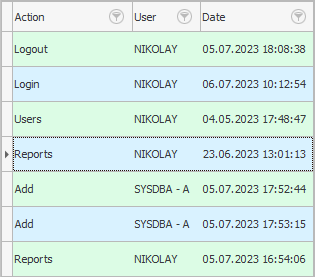
ଯେତେବେଳେ ତୁମେ ସଂସ୍ଥାର ଯେକ incident ଣସି ଘଟଣାର ସବିଶେଷ ତଥ୍ୟ ଜାଣିବାକୁ ପଡିବ, ଅଡିଟ୍ ଏକ ଅପରିହାର୍ଯ୍ୟ ସହାୟକ ହୋଇଯାଏ |
ଅନ୍ୟାନ୍ୟ ସହାୟକ ବିଷୟ ପାଇଁ ନିମ୍ନରେ ଦେଖନ୍ତୁ:
![]()
ୟୁନିଭର୍ସାଲ୍ ଆକାଉଣ୍ଟିଂ ସିଷ୍ଟମ୍ |
2010 - 2024